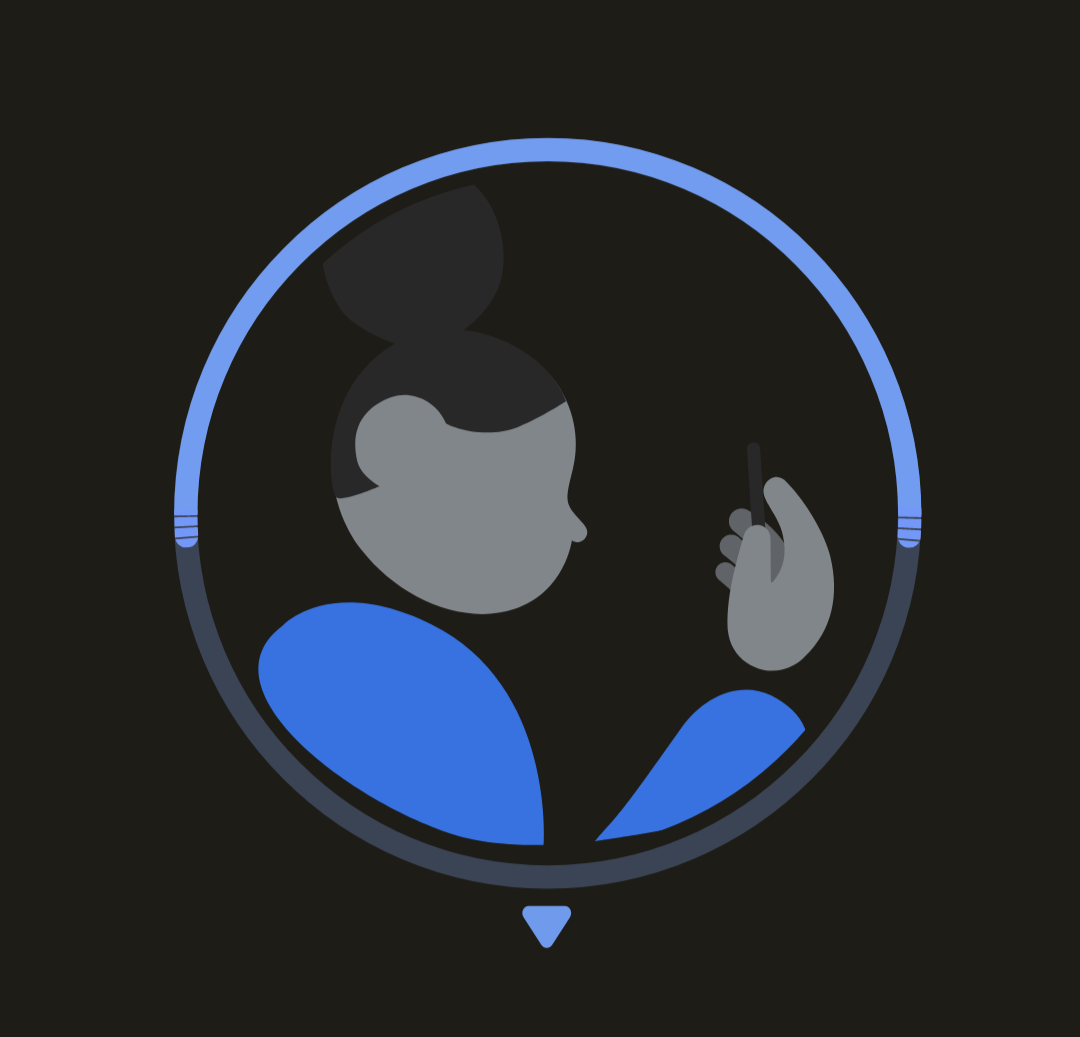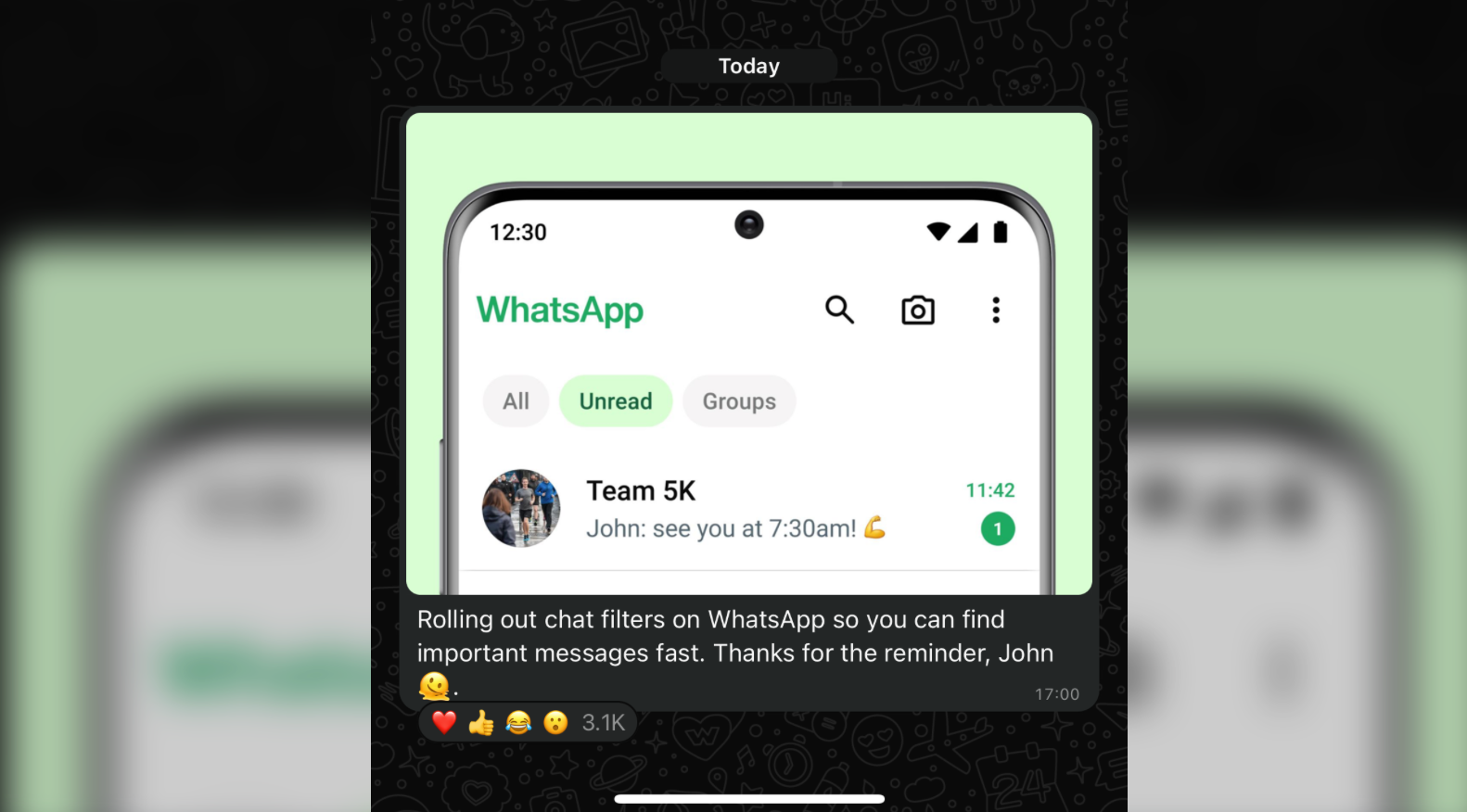L’un des grands nouveaux ajouts au Pixel 7a est Face Unlock – voici comment activer l’un des moyens les plus simples de déverrouiller votre téléphone.
Il a fallu un certain temps à Google pour ajouter une sorte de déverrouillage du visage à ses téléphones Pixel, mais il est là maintenant et apparaît sur la plupart des nouveaux combinés de la marque. Cela inclut le Pixel 7a, sorti en mai 2023.
Bien que vous ayez la possibilité de configurer Face Unlock lors de la configuration initiale du téléphone, si vous l’avez ignoré ou si vous souhaitez le refaire, suivez simplement les étapes ci-dessous.
Ce dont vous aurez besoin :
- GooglePixel 7a
La version courte
- Déverrouiller le téléphone
- Ouvrir les paramètres
- Faites défiler jusqu’à Sécurité et confidentialité
- Appuyez sur Verrouillage de l’appareil
- Sélectionnez le visage et l’empreinte digitale
- Appuyez sur Déverrouillage par reconnaissance faciale
- Configurer le déverrouillage par reconnaissance faciale
-
Marcher
1Déverrouiller le Pixel 7a

Assurez-vous que votre Pixel 7a est déverrouillé et que vous êtes sur l’écran d’accueil du téléphone.

-
Marcher
2Ouvrez le menu Paramètres
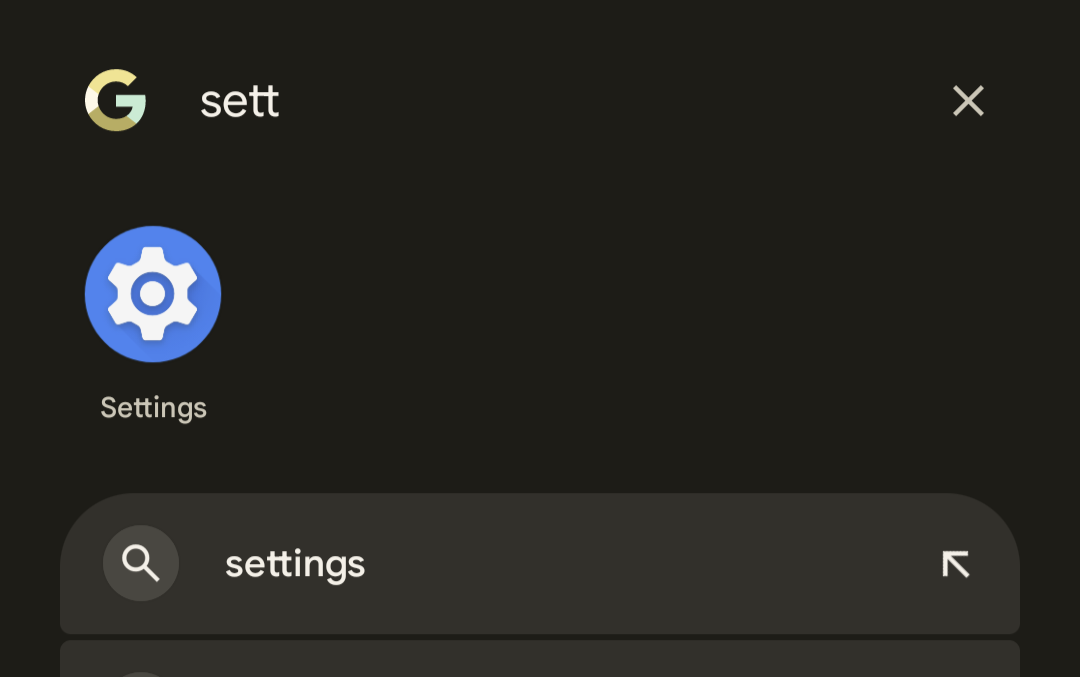
Vous devrez ensuite accéder à l’application Paramètres sur le téléphone. Cela peut être fait en trouvant l’icône de rouage intitulée Paramètres sur votre écran d’accueil ou votre tiroir d’applications, ou en trouvant la même icône dans le panneau de notification.
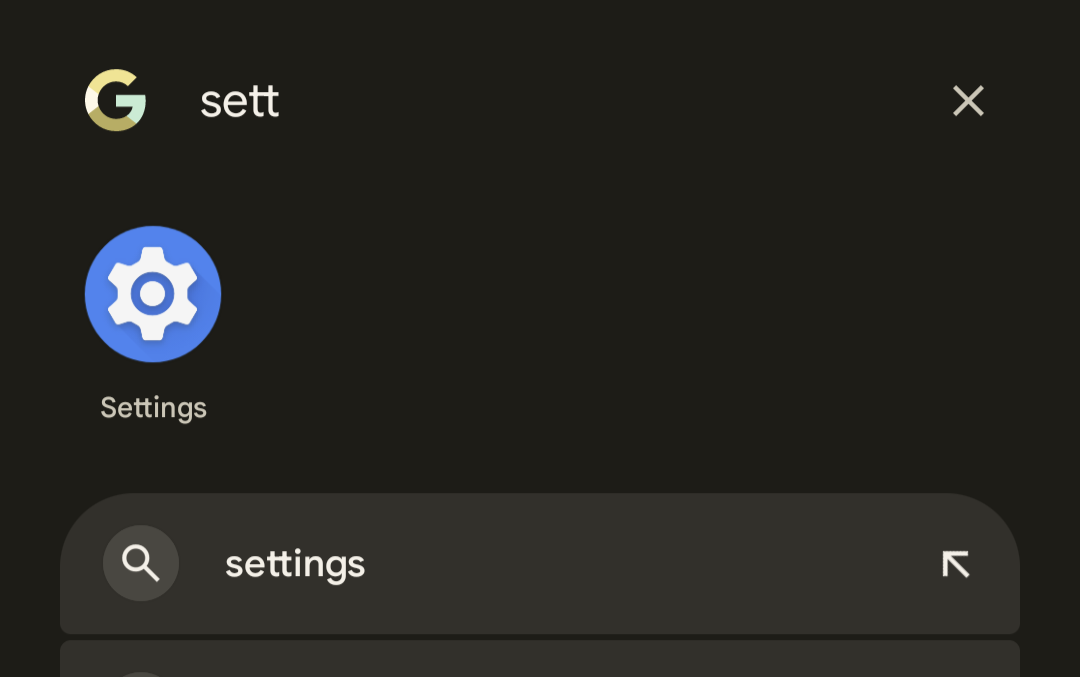
-
Marcher
3Faites défiler jusqu’à Sécurité et confidentialité
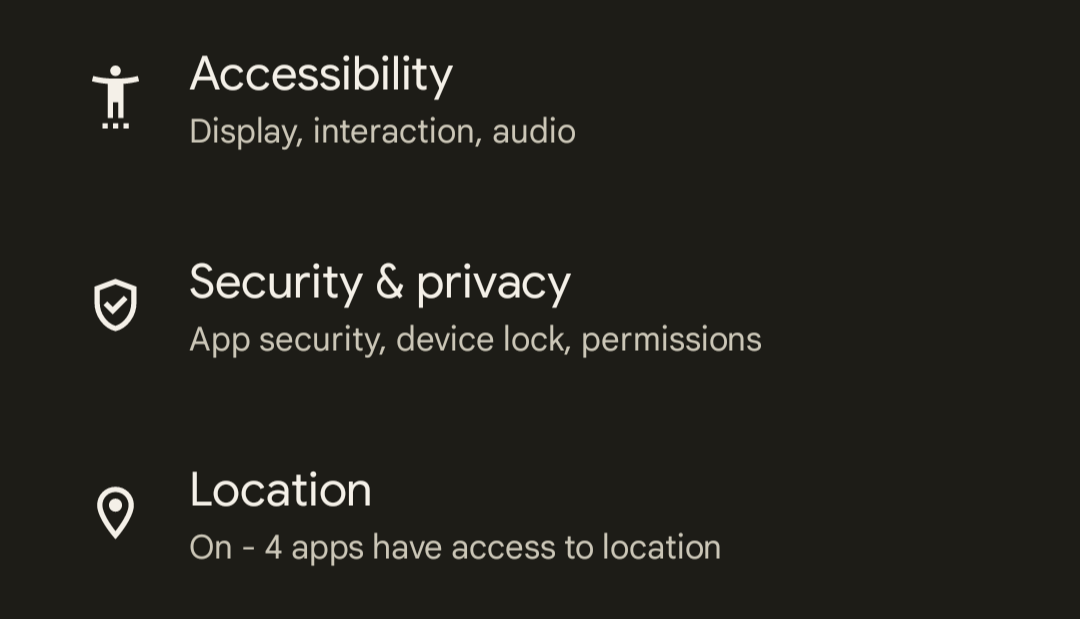
Une fois dans Paramètres, faites défiler vers le bas jusqu’à ce que vous repérez l’option appelée Sécurité et confidentialité et appuyez dessus.
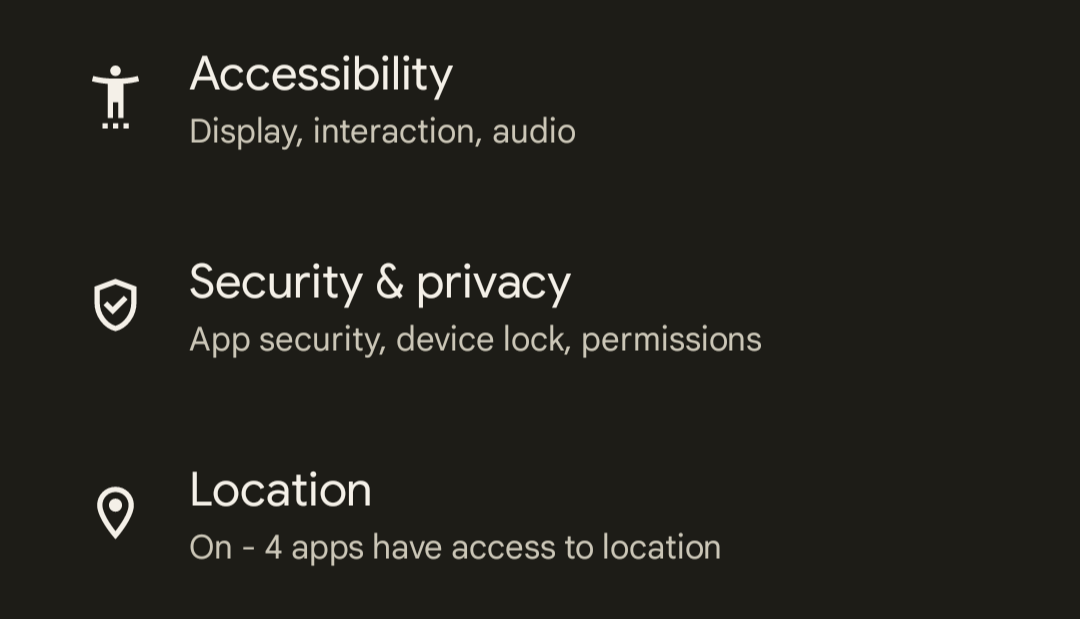
-
Marcher
4Appuyez sur Verrouillage de l’appareil
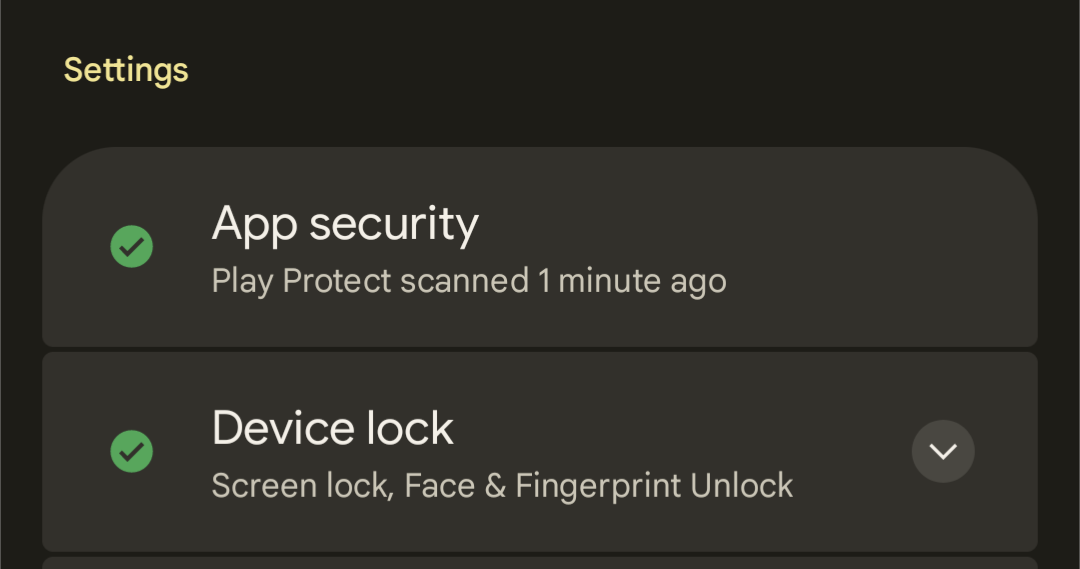
La section suivante contient un certain nombre de menus déroulants, vous voudrez celui qui dit Device Lock.
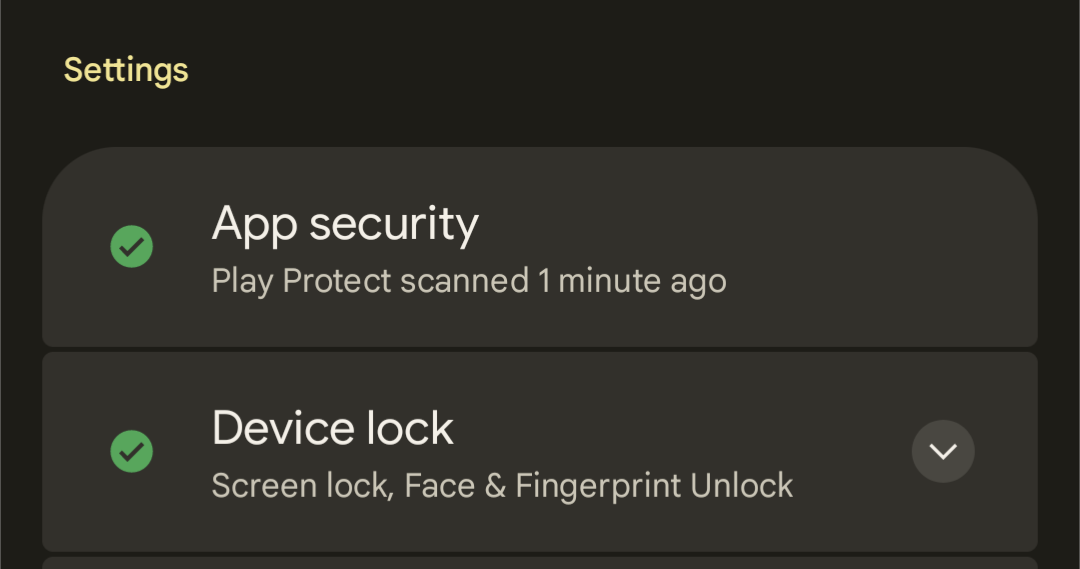
-
Marcher
5Sélectionnez le visage et l’empreinte digitale
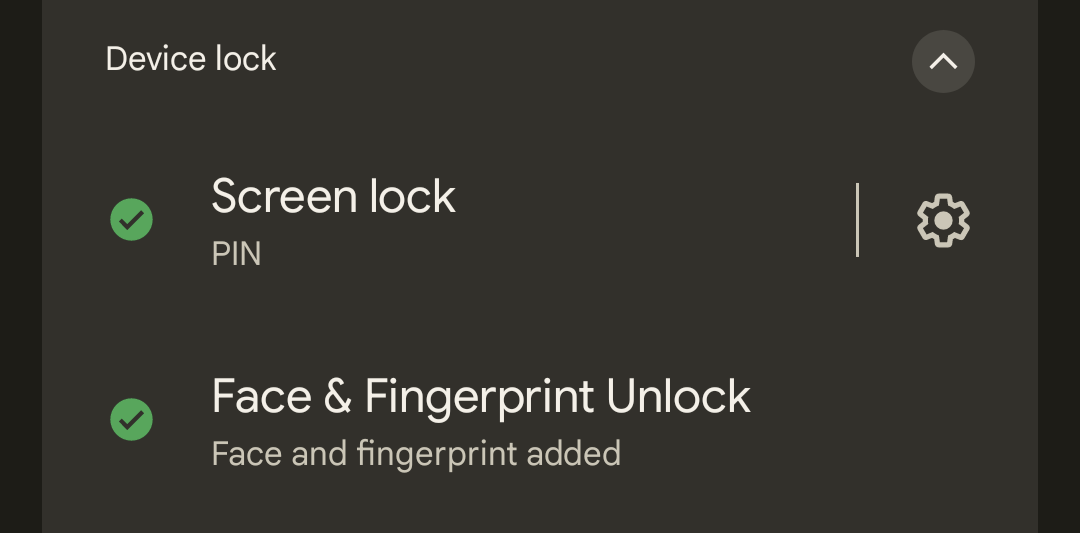
Si vous avez configuré un code PIN, vous devrez le saisir maintenant, puis choisir l’option de déverrouillage du visage et des empreintes digitales.
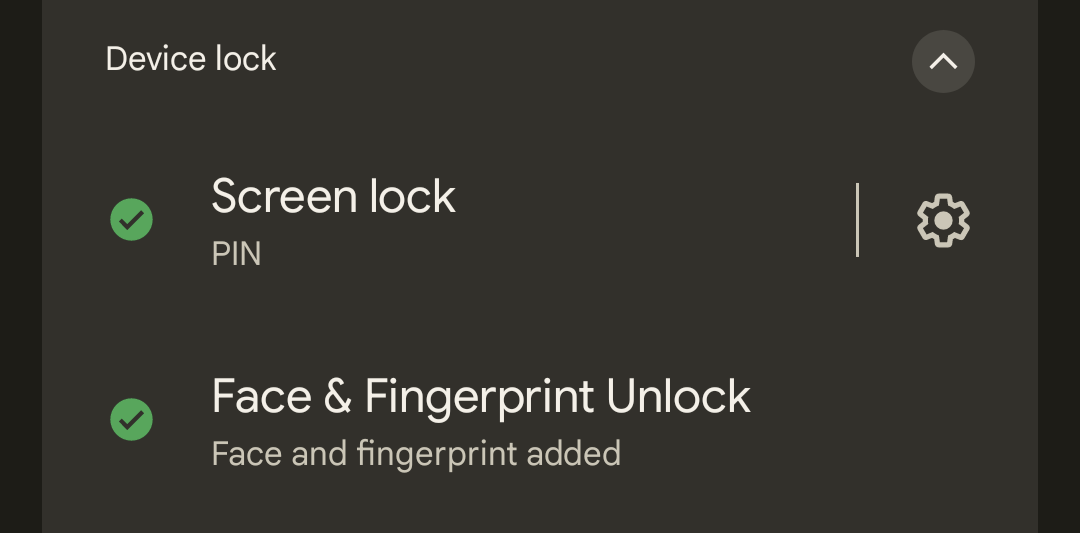
-
Marcher
6Appuyez sur Déverrouillage par reconnaissance faciale
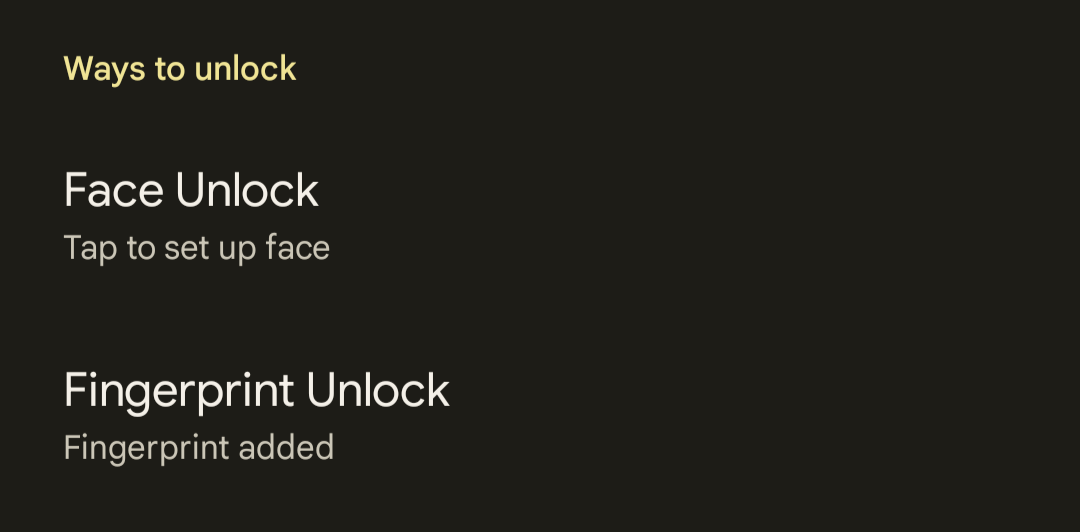
Ensuite, appuyez sur l’option qui dit Face Unlock. Vous pouvez également ajouter une empreinte digitale ici si vous le souhaitez.
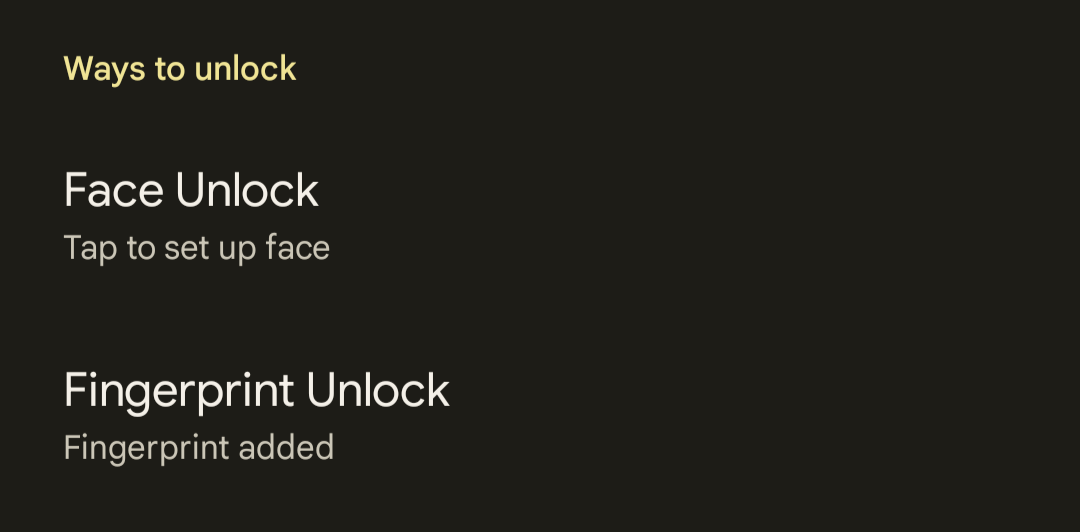
-
Marcher
7Scannez votre visage
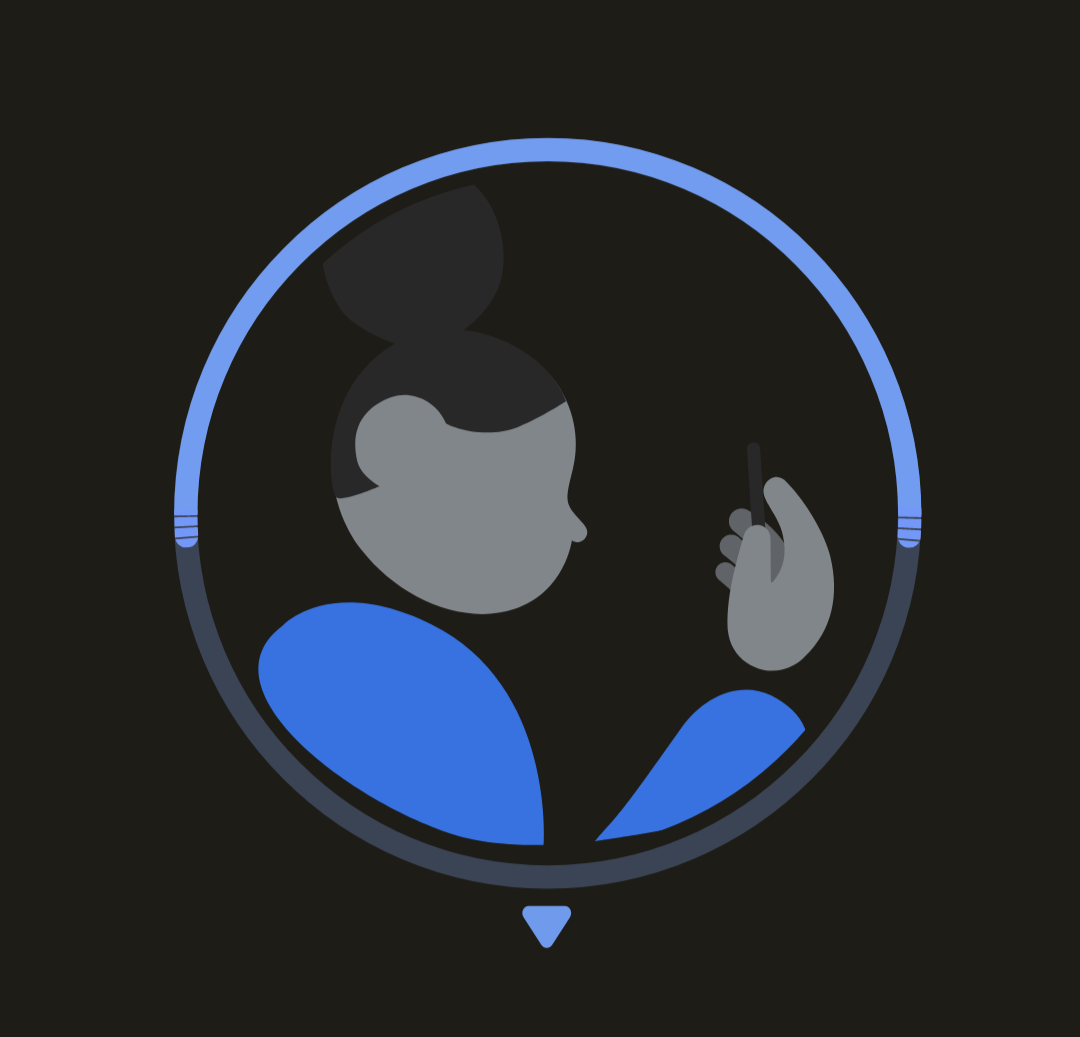
Vous allez maintenant être redirigé vers un nouvel écran qui vous oblige à déplacer votre visage à l’intérieur d’une boîte. Suivez les instructions et la caméra frontale cartographiera votre visage. Cela ne devrait prendre que quelques secondes. Votre scan du visage a maintenant été ajouté.